Преглед садржаја
У нашем свакодневном животу, често осећамо потребу да креирамо Екцел графиконе расејања у Мицрософт Екцел . Можемо да урадимо посао на много начина. У овом чланку ћемо видети 3 погодна начина за креирање Екцел дијаграма расејања боја по групи .
Преузмите Вежбање
Можете преузети Екцел радна свеска одавде.
Цолор Екцел Сцаттер Плот.клсм
3 погодна начина за креирање Екцел дијаграма расипања боја по групама
Можемо да креирамо Екцел дијаграм расејања по групи на три погодна начина. Ова три начина се састоје од креирања боје дијаграма распршености програма Екцел по групи без услова , креирања боје дијаграма распршења програма Екцел по групи са условима, и коришћењем ВБА кода . У овом чланку ћемо видети ова три начина да креирате Екцел дијаграм распршености по групи .
1. Креирајте Екцел дијаграм расипања у боји по групи без услова
Можемо једноставно цреате Екцел дијаграм расипања боја по групи без услова. Да бисмо то урадили, биће нам потребан скуп података као на слици испод. Направићемо три групе ( А, Б и Ц ) користећи Број ученика и њихове Освојене оцене . Сада ћемо направити Екцел дијаграм расејања .

Кораци:
- Пре свега , кликните на картицу Инсерт .
- Затим кликните на опцију падајућег менија Сцаттер Плот .
- Након тога, изаберите следећи Сцаттер плот опцијакао на слици испод.
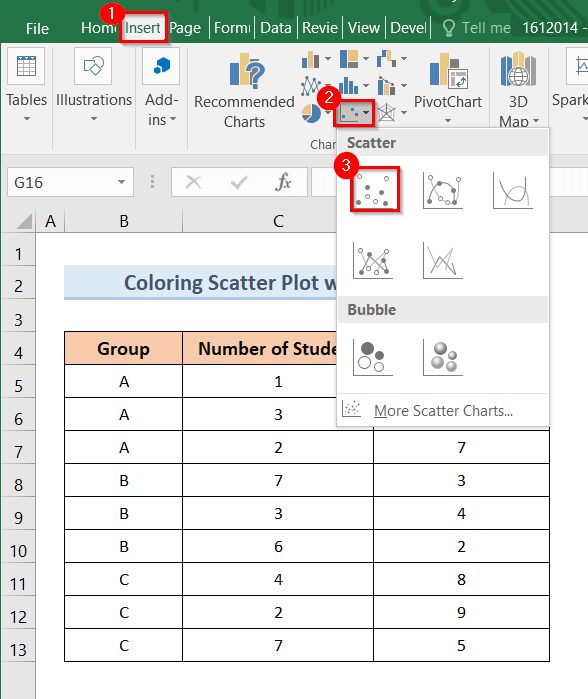
- Као резултат, отвориће се празна парцела као на следећој слици.

- Након тога, кликните десним тастером миша на празну графику.
- Сада кликните на опцију Изабери извор података у искачућем прозору.

- Након тога ће се појавити прозор Изабери Извор података .
- Сада кликните на опцију Додај као на слици испод.

- Следеће, унесите назив серије као Група А .
- Након тога кликните на Изабери опсег из опције Вредности серије Кс .

- Након тога, изаберите опсег вредности ученика из Групе А и попуните опсег.

- Након тога кликните на Изабери опсег у опцији Вредности серије И као на слици испод.
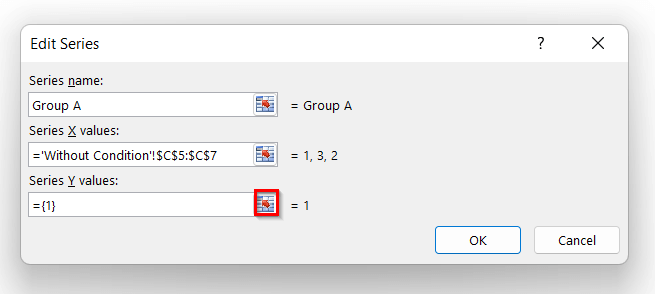
- Даље, изаберите опсег добијених оцена из Групе А и попуните опсег.

- После избора г вредностима Кс и И , кликните на ОК .

- Као као резултат, креираће дијаграм одређене боје за Групу А као што је доле.
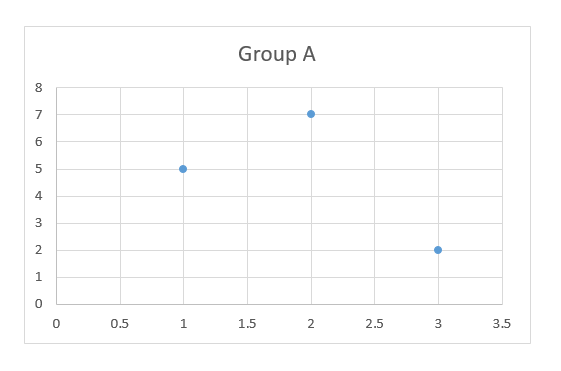
- Након тога, урадите исто за вредности Група Б и Група Ц са њиховим опсегом података.
- Затим кликните на ОК .

- Коначно, креираће Екцел дијаграм расејања саразличите боје за различите групе као што је на слици испод.

Прочитајте више: Како направити графикон распршења у Екцел-у са више Скупови података
Слична очитавања
- Како повезати тачке на дијаграму распршености у Екцел-у (са једноставним корацима)
- Додајте више ознака серија у дијаграм расипања у Екцел-у
- Како направити корелациони дијаграм расипања у Екцел-у (2 брза метода)
- Комбинујте две дијаграме расејања у Екцел-у (анализа корак по корак)
- Користите дијаграм распршености у Екцел-у да бисте пронашли односе између два низа података
2. Примени услов да направимо Екцел дијаграм расејања у боји по групи
Понекад морамо да направимо Екцел дијаграм расејања применом услова. Да бисмо то урадили, видећемо пример. За пример, биће нам потребан скуп података као на слици испод. Скуп података садржи Број ученика и њихове добивене оцене .

Услове које ћемо користити су дати на слици испод.

Сада да бисмо направили Екцел графикон расејања са условима, морамо да применимо следеће кораке.
Кораци:
- Прво, креирајте нову колону под називом Група А .
- Следеће кликните на ћелију Д5 и откуцајте формулу:
=IF(B5>C5,C5,NA())
- Сада притисните Ентер .
- Затим кликните на ћелију Д5 и превуците ручицу за попуњавање из ћелије Д5 на Д14 .

- Након тога, креирајте нову колону под називом Група Б .
- Следеће кликните на ћелију Е5 и откуцајте формулу:
=IF(B5
- Након тога притисните Ентер .
- Затим кликните на Е5 ћелију и превуците ручицу за попуњавање из ћелије Е5 до Е14 ћелија.

- Осим тога, креирајте нову колону под називом Група Ц .
- Затим кликните на ћелију Ф5 и откуцајте формулу:
=IF(B5=C5,C5,NA())
- Следеће притисните Ентер .
- Затим кликните на ћелију Ф5 и превуците ручицу за попуњавање од Ф5 до Ф14 ћелија.

- Сада је табела спремна за исцртавање у графикон расејања .

- Прво кликните на опцију Убаци .
- Затим кликните на опцију пада Диплома расипања .
- Након тога, изаберите следећу опцију Сцаттерплот као на слици испод.

- Као резултат тога, оп ен празан цртеж као на следећој слици.

- Након тога, кликните десним тастером миша на празну графику.
- Сада кликните на Опција Изабери извор података из искачућег прозора.
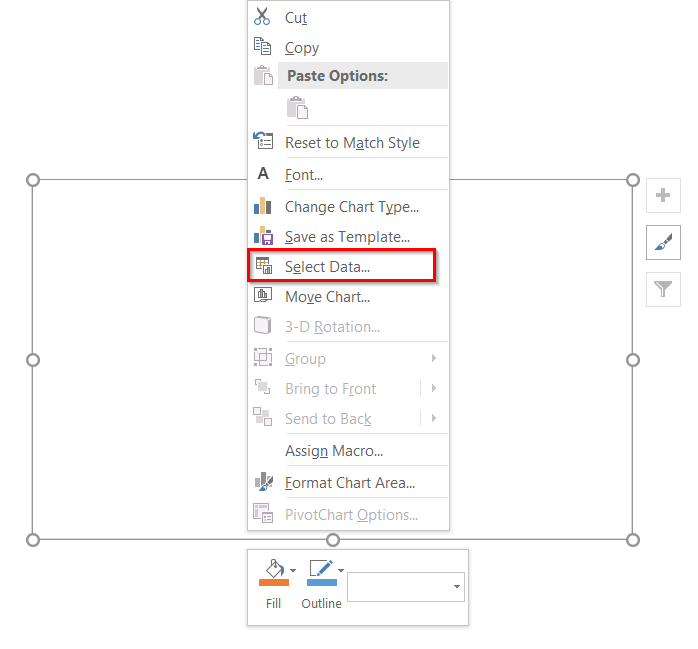
- Онда ће прозор Изабери извор података искачуће.
- Након тога, кликните на опцију Опсег података графикона и изаберите $Б$5:$Б$14 и $Д$5:$Ф $14 притиском цтрл .
- Даље, кликните на ОК .

- Коначно ће направите Екцел графикон расејања за три групе према појединачним бојама као на слици испод.

Прочитајте више: Како направити дијаграм распршености у Екцел-у са 3 варијабле (са једноставним корацима)
3. Групирајте графикон распршења по боји користећи ВБА код
Такође можемо креирати Екцел дијаграм расипања боја по групи користећи ВБА код . Корисно је за оне који преферирају приступе кодирању решавању проблема из стварног живота. Сада ћемо видети пример како да направите Екцел дијаграм расејања користећи ВБА код . Да бисмо решили пример, биће нам потребан скуп података као на слици испод.
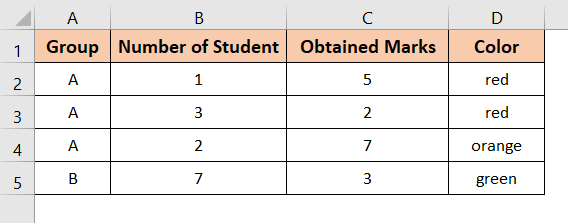
Кораци:
- На прво, кликните десним тастером миша на радни лист у доњем делу екрана.
- Као резултат, отвориће се искачући прозор и кликните на Прикажи код као на слици.
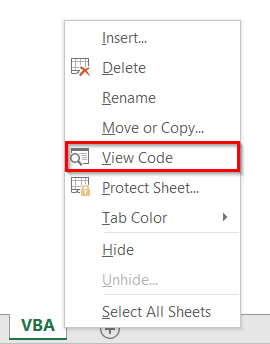
- Сада ће се отворити прозор Мицрософт Висуал Басиц за апликације .
- Затим откуцајте следећи код:
1686
- Сада покрените код и затворите прозор да бисте видели резултате.

- Коначно, креираће Екцел дијаграм расејања према вашим жељама и приказати излаз као на слици испод.
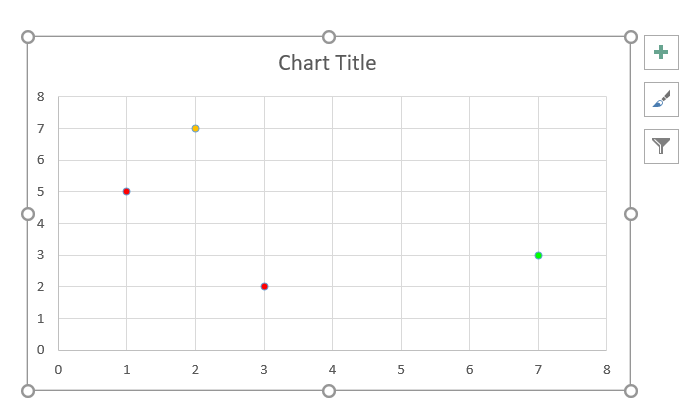
Прочитајте више: Како направити дијаграм расипања у Екцел-у са два скупа података (у ЕасиКораци)
Ствари које треба запамтити
- Екцел дијаграм расејања боја по групи без услова је најједноставнији начин да направите Екцел дијаграм расипања боја по групи.
- Ако желите да направите Екцел дијаграм расејања користећи услове , онда је Екцел дијаграм расејања боја по групи са условом најбољи начин за обављање посла.
- Ако више волите да апликације за кодирање решавају проблеме из стварног живота, онда ће приступ ВБА Цоде бити боља опција за вас.
Закључак
Дакле, следите горе описане методе. Тако можете лако научити како да креирате Екцел боју дијаграма расејања по групи . Надам се да ће ово бити од помоћи. Пратите веб локацију ЕкцелВИКИ за више оваквих чланака. Не заборавите да оставите своје коментаре, предлоге или упите у одељку за коментаре испод.

